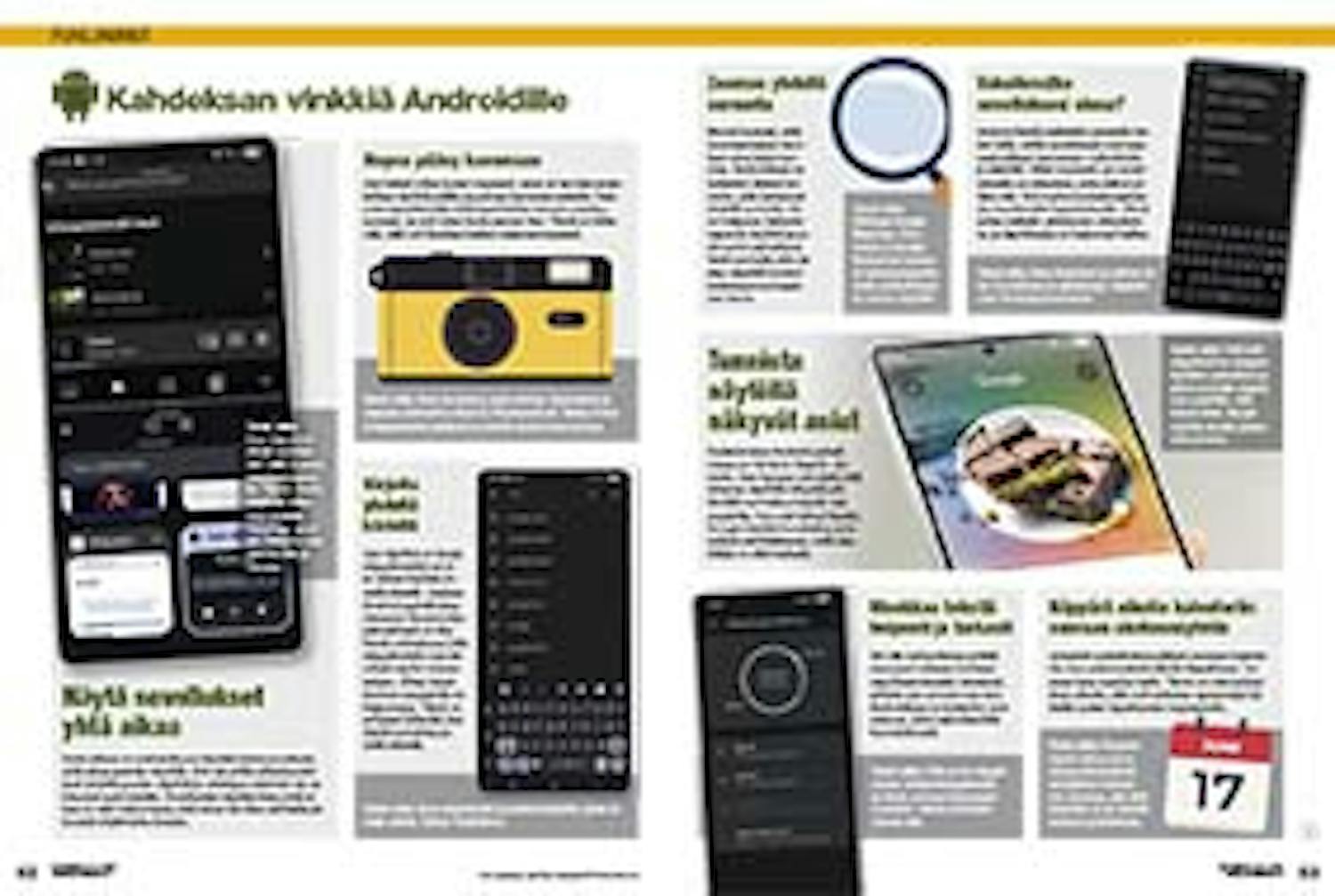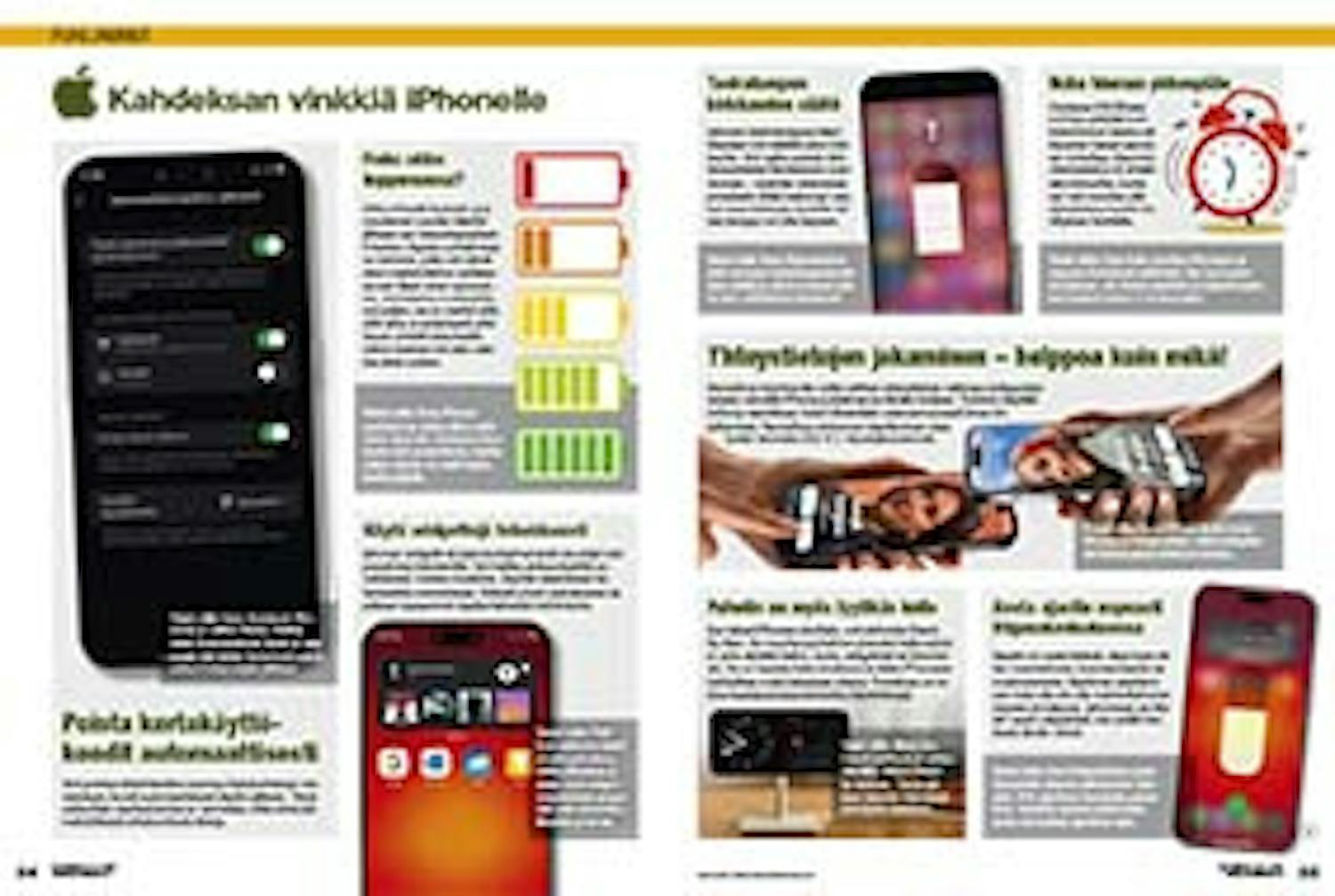Kahdeksan vinkkiä Androidille
Näytä sovellukset yhtä aikaa
Androidissa on mahdollisuus käyttää kahta sovellusta yhtä aikaa jaetulla näytöllä. Voit siis pitää sähköpostisi auki yhdellä puolen näyttöä ja vaikkapa selaimen tai valokuvasi auki toisella.
Sovellusten käyttäminen yhtä aikaa on näin helpompaa, eikä sinun tarvitse vaihdella jatkuvasti ohjelmasta toiseen.
Nopea pääsy kameraan
Jos haluat ottaa kuvan nopeasti, sinun ei tarvitse ensin laittaa näyttöä päälle ja painaa kamerakuvaketta.
Kaksoisnapauttamalla lukituspainiketta kamera avautuu suoraan, ja voit ottaa kuvia saman tien. Tämä on kätevää, sillä voit ikuistaa hetken salamannopeasti.
Kirjoitayhdelläkädellä
Zoomaa yhdellä sormella
Vakoilevatko sovelluksesi sinua?
Tunnista näytöllä näkyvät asiat
Muokkaa tekstiä helposti ja tarkasti
Näppärä oikotie kalenteriin suoraan aloitusnäytöltä
Kahdeksan vinkkiä iPhonelle
Poista kertakäyttökoodit automaattisesti
Voit poistaa tekstiviestitse saamasi kaksivaiheisen vahvistuksen koodit automaattisesti käytön jälkeen. Tämä selkeyttää viestikansiotasi ja varmistaa, ettei sinne jää mahdollisesti arkaluontoisia tietoja.
Onko akku loppumassa?
Akku ei kestä ikuisesti, ja jo muutaman vuoden käytön jälkeen sen latauskapasiteetti laskee. Applen puhelimissa on toiminto, jolla voit nähdä akun maksimitehon suhteessa sen tilaan aivan upouutena.
Jos lukema on pienentynyt paljon, se on merkki siitä, että akku ei enää kestä yhtä kauan yhdellä latauksella. Silloin saattaa olla aika vaihtaa akku uuteen.